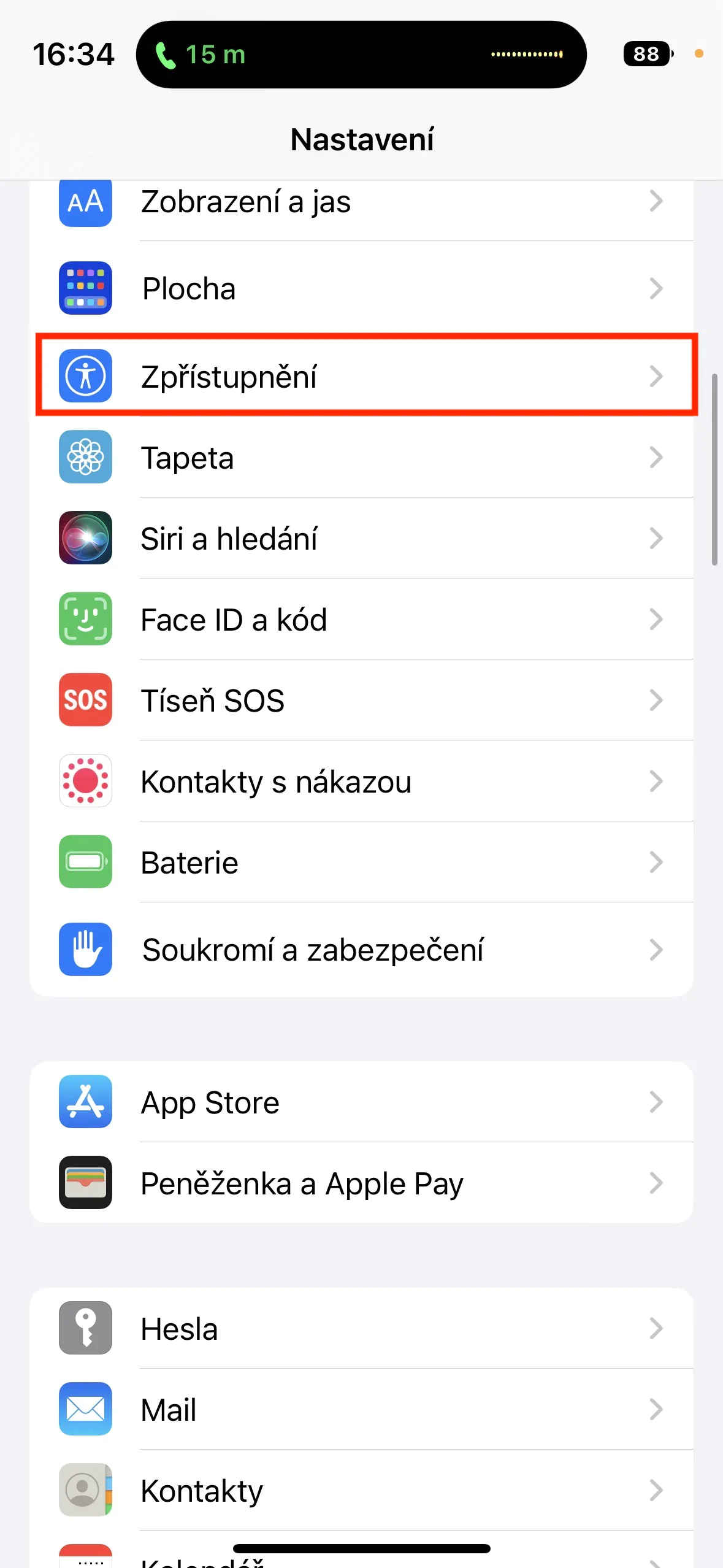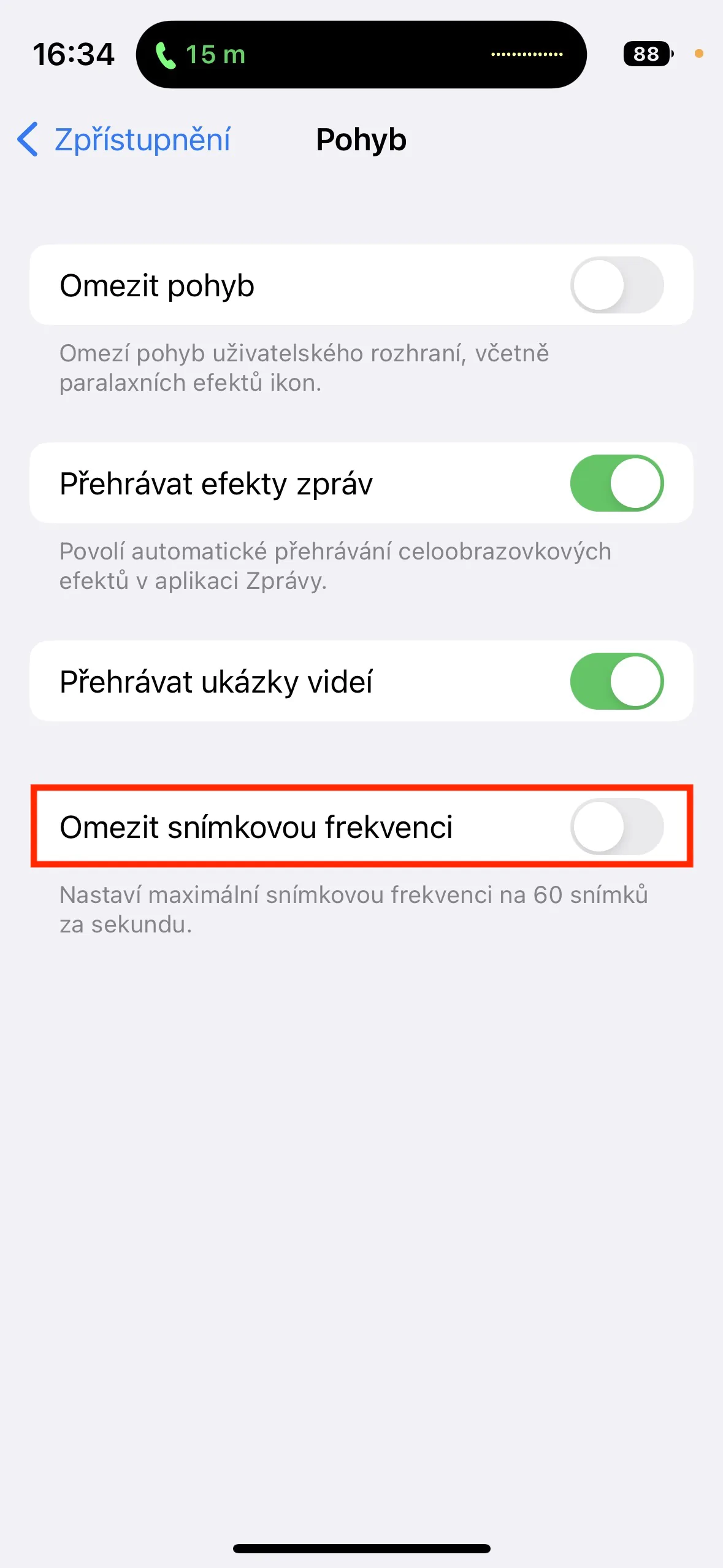လွန်ခဲ့သည့်ရက်အနည်းငယ်က Apple သည် ဗားရှင်း 16.2 ပုံစံဖြင့် iOS လည်ပတ်မှုစနစ်၏ မျှော်လင့်ထားသော အပ်ဒိတ်ကို ထုတ်ပြန်ခဲ့သည်။ Apple အသုံးပြုသူအများစုသည် မကြာသေးမီကထွက်ရှိထားသော iOS အပါအဝင် နောက်ဆုံးထွက် public version အတွက် အလွန်ဂုဏ်ယူကြသည်။ မည်သို့ပင်ဆိုစေကာမူ၊ အပ်ဒိတ်ပြီးနောက် အချို့သောပြဿနာများကို ကြုံတွေ့နေရသော သုံးစွဲသူလက်တစ်ဆုပ်စာ အမြဲရှိပါသည်။ မကြာခဏဆိုသလို iPhone သည် အားတစ်ကြိမ်သွင်းရုံဖြင့် ထိုမျှကြာကြာမခံနိုင်ဘဲ၊ ဤပြဿနာနှင့် ရင်ဆိုင်နေရပါက iOS 10 တွင် ဘက်ထရီသက်တမ်းတိုးနည်းကို ဤဆောင်းပါးတွင် အကြံပြုချက် 16.2 ချက်ကို တွေ့ရပါမည်။ အကြံပြုချက် ၅ ချက်ကို ဤနေရာတွင် ရှာတွေ့နိုင်သည်၊ ကျွန်ုပ်တို့၏ညီမမဂ္ဂဇင်းတွင် နောက်ထပ် ၅ ခုကို အောက်ပါလင့်ခ်တွင် ကြည့်ပါ။
iOS 5 တွင် ဘက်ထရီသက်တမ်းတိုးရန် နောက်ထပ်အကြံပြုချက် ၅ ခုကို ဤနေရာတွင် တွေ့နိုင်ပါသည်။
အဲဒါဖြစ်နိုင်တယ်။ မင်းကို စိတ်ဝင်စားတယ်။

ProMotion ကို ပိတ်ပါ။
အကယ်၍ သင်သည် iPhone 13 Pro (Max) သို့မဟုတ် 14 Pro (Max) ကို အသုံးပြုပါက၊ သင်သည် ProMotion ကို သေချာပေါက် အသုံးပြုနေပါသည်။ ၎င်းသည် 120 Hz အထိ ၎င်း၏ လိုက်လျောညီထွေ လန်းဆန်းမှုနှုန်းကို အာမခံသည့် မျက်နှာပြင်၏ အင်္ဂါရပ်တစ်ခုဖြစ်သည်။ အခြား iPhone များ၏ classic display များတွင် refresh rate 60 Hz ရှိသည်၊ ဆိုလိုသည်မှာ လက်တွေ့အားဖြင့် ProMotion ကြောင့် ပံ့ပိုးပေးထားသော Apple ဖုန်းများ၏ display သည် တစ်စက္ကန့်လျှင် နှစ်ဆ၊ ဆိုလိုသည်မှာ အကြိမ် 120 အထိ refresh လုပ်နိုင်သည် ။ ၎င်းသည် မျက်နှာပြင်ကို ချောမွေ့စေသော်လည်း ဘက်ထရီသုံးစွဲမှု ပိုမိုမြင့်မားစေသည်။ လိုအပ်ပါက၊ မည်သို့ပင်ဖြစ်စေ ProMotion ကို ပိတ်နိုင်သည်။ ဆက်တင်များ → ဝင်ရောက်နိုင်မှု → လှုပ်ရှားမှုဘယ်မှာလဲ။ ဖွင့်သည် ဖြစ်နိုင်ခြေ ဘောင်နှုန်းကို ကန့်သတ်ပါ။
တည်နေရာဝန်ဆောင်မှုများကိုစစ်ဆေးပါ။
အချို့သော အပလီကေးရှင်းများနှင့် ဝဘ်ဆိုဒ်များက ၎င်းတို့ကို ဖွင့်ထားသည့်အခါ သို့မဟုတ် ၎င်းတို့ကို ဝင်ကြည့်သည့်အခါ တည်နေရာဝန်ဆောင်မှုများကို ဝင်ရောက်ကြည့်ရှုရန် တောင်းဆိုနိုင်သည်။ အချို့သောကိစ္စများတွင်၊ ဥပမာအားဖြင့်၊ လမ်းကြောင်းပြအက်ပ်လီကေးရှင်းဖြင့် သို့မဟုတ် အနီးဆုံးစားသောက်ဆိုင်ကို ရှာဖွေသည့်အခါ၊ ၎င်းသည် အဓိပ္ပာယ်ရှိသော်လည်း၊ ဥပမာအားဖြင့်၊ လူမှုကွန်ရက်များနှင့် မလိုအပ်သော အခြားအက်ပ်လီကေးရှင်းများက သင့်တည်နေရာကို ဝင်ရောက်ခွင့်တောင်းလေ့ရှိသည်။ တည်နေရာဝန်ဆောင်မှုများကို အလွန်အကျွံအသုံးပြုခြင်းသည် ဘက်ထရီသက်တမ်းကို သိသိသာသာ လျှော့ချနိုင်သောကြောင့် မည်သည့်အက်ပ်များ ၎င်းတို့ထံ ဝင်ရောက်ခွင့်ရှိသည်ကို စစ်ဆေးသင့်သည်။ ဒါကို ရိုးရိုးရှင်းရှင်း လုပ်လို့ရတယ်။ ဆက်တင်များ → ကိုယ်ရေးကိုယ်တာနှင့် လုံခြုံရေး → တည်နေရာဝန်ဆောင်မှုများ၊ ဘယ်နေရာမှာဖြစ်ဖြစ် ဝင်ရောက်နိုင်ပါတယ်။ လုံးဝ disable၊ သို့မဟုတ် at အချို့သော applications များ။
5G ကို ပိတ်ခြင်း
iPhone 5 (Pro) သည် ပဉ္စမမျိုးဆက် ကွန်ရက်ဖြစ်သည့် 12G အတွက် ပံ့ပိုးမှုဖြင့် ပထမဆုံး ရောက်လာခဲ့သည်။ အမေရိကန်ပြည်ထောင်စုတွင် ၎င်းသည် နှစ်ရှည်လများ စောင့်မျှော်ခဲ့သော အသစ်အဆန်းတစ်ခုဖြစ်သော်လည်း၊ ချက်သမ္မတနိုင်ငံ၌ ၎င်းသည် တော်လှန်သည့်အရာမဟုတ်သည်မှာ သေချာပါသည်။ ကျွန်ုပ်တို့နိုင်ငံတွင် 5G ကွန်ရက်လွှမ်းခြုံမှုသည် စံမမီသေးသောကြောင့် အံ့အားသင့်စရာမရှိပါ။ 5G ကိုယ်တိုင်အသုံးပြုခြင်းသည် ဘက်ထရီအတွက် လုံးဝတောင်းဆိုစရာမဟုတ်သော်လည်း သင်သည် 5G နှင့် 4G/LTE အနီးတွင်ရှိနေပါက အဆိုပါကွန်ရက်များကို iPhone မှ ချိတ်ဆက်ရန် မဆုံးဖြတ်နိုင်သည့်အခါ ပြဿနာဖြစ်လာသည်။ ၎င်းသည် သင့်ဘက်ထရီအား အလွန်အမင်း အားကုန်စေသော 5G နှင့် 4G/LTE အကြား အဆက်မပြတ်ပြောင်းလဲနေခြင်းဖြစ်သည်၊ ထို့ကြောင့် သင်သည် ဤကဲ့သို့သောနေရာမျိုးတွင် ရှိနေပါက၊ သင်၏အကောင်းဆုံးလောင်းမှာ 5G ကို ပိတ်ရန်ဖြစ်သည်။ ဒါကို မင်းလုပ်မယ်။ ဆက်တင်များ → မိုဘိုင်းဒေတာ → ဒေတာ ရွေးချယ်မှုများ → အသံနှင့် ဒေတာဘယ်မှာလဲ။ 4G/LTE ကို စသုံးပါ။
နောက်ခံအပ်ဒိတ်များကို ကန့်သတ်ပါ။
အချို့အက်ပ်များသည် ၎င်းတို့၏အကြောင်းအရာကို နောက်ခံတွင် အပ်ဒိတ်လုပ်နိုင်သည်။ ယင်းကြောင့်၊ ဥပမာအားဖြင့်၊ လူမှုကွန်ရက်များ၊ ရာသီဥတုအပလီကေးရှင်းရှိ နောက်ဆုံးထွက်ရှိထားသော နောက်ဆုံးခန့်မှန်းချက်၊ စသည်တို့တွင် သင့် wall တွင် နောက်ဆုံးတင်ထားသော ပို့စ်များ ချက်ချင်းပေါ်လာမည်ကို သေချာစေနိုင်ပါသည်။ ၎င်းသည် နောက်ခံလုပ်ဆောင်ချက်ဖြစ်သောကြောင့်၊ ၎င်းသည် သဘာဝအလျောက် ဘက်ထရီအားပိုမြန်စေပါသည်။ ထို့ကြောင့် သင်သည် အပလီကေးရှင်းသို့ ပြောင်းရွှေ့ပြီးနောက် အကြောင်းအရာအသစ်အတွက် စက္ကန့်အနည်းငယ်စောင့်ဆိုင်းခြင်း သို့မဟုတ် ၎င်းကို ကိုယ်တိုင်မွမ်းမံခြင်းမပြုပါက၊ သင်သည် နောက်ခံတွင် အပ်ဒိတ်များကို ကန့်သတ်နိုင်သည်။ သင်ဤတွင်အောင်မြင်နိုင်သည်။ ဆက်တင်များ → အထွေထွေ → နောက်ခံ အပ်ဒိတ်များသင်လုပ်ဆောင်နိုင်သည့်နေရာ တစ်ဦးချင်းစီ အပလီကေးရှင်းများအတွက် ပိတ်ခြင်း၊ သို့မဟုတ် function ကိုလုံးဝ disable လုပ်ပါ။
အမှောင်မုဒ်ကို အသုံးပြုခြင်း။
အကယ်၍ သင်သည် XR၊ 11 နှင့် SE မော်ဒယ်များမှလွဲ၍ မည်သည့် iPhone X နှင့် နောက်ပိုင်းတွင်မဆို ပိုင်ဆိုင်ပါက၊ သင့် Apple ဖုန်းတွင် OLED မျက်နှာပြင် ပါရှိသည်ကို သင်သိပါသည်။ pixels များကိုပိတ်ခြင်းဖြင့် ၎င်းသည် အနက်ရောင်ပြခြင်းအတွက် ဤပြကွက်သည် တိကျပါသည်။ လက်တွေ့တွင်၊ ဆိုလိုသည်မှာ မျက်နှာပြင်ပေါ်တွင် အနက်ရောင်ရှိလေ၊ ဘက်ထရီတွင် တောင်းဆိုမှုနည်းလေဖြစ်ပြီး ၎င်းကို သိမ်းဆည်းနိုင်မည်ဖြစ်သည်။ ဘက်ထရီကို ချွေတာရန်၊ အားသွင်းတစ်ကြိမ်တွင် ဘက်ထရီသက်တမ်းကို သိသိသာသာ တိုးမြှင့်ပေးနိုင်သည့် ဖော်ပြထားသော iPhone များတွင် အမှောင်မုဒ်ကို ဖွင့်ရန် လုံလောက်ပါသည်။ ၎င်းကိုဖွင့်ရန်၊ သွားပါ။ ဆက်တင်များ → ရုပ်ထွက်နှင့် တောက်ပမှု၊ အသက်သွင်းရန် ဘယ်ကိုနှိပ်ပါ။ မှောငျမိုကျသော။ တနည်းအားဖြင့် သင်သည် ဤနေရာတွင် ကဏ္ဍတွင် နိုင်သည်။ ရွေးကောက်ပွဲ သတ်မှတ်ပေးထားပါတယ်။ အလိုအလျောက်ပြောင်းခြင်း။ အလင်းနှင့်အမှောင်ကြားတွင် သတ်မှတ်ထားသောအချိန်။